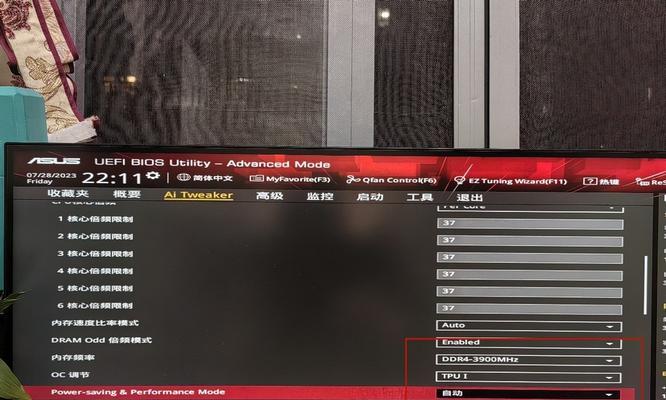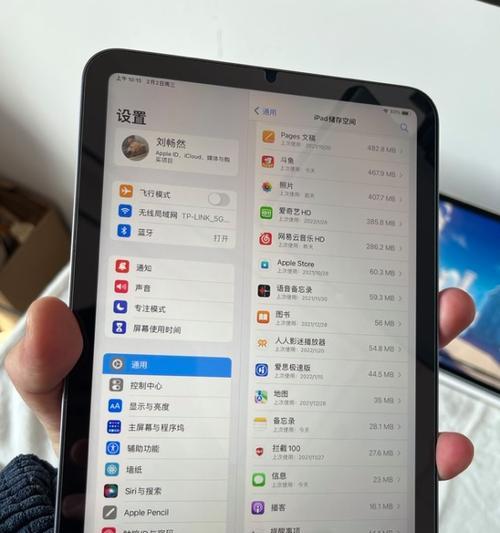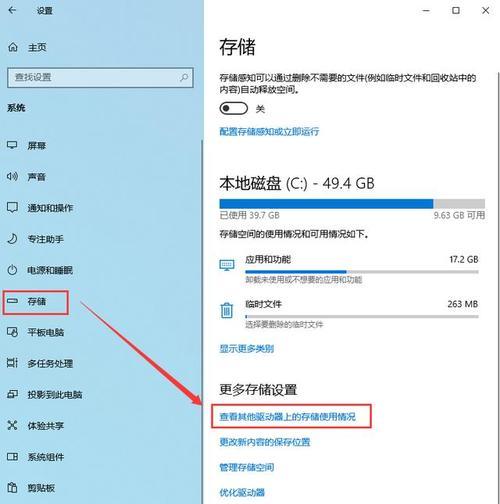在使用电脑过程中,我们常常会遇到电脑卡顿的问题,尤其是当电脑内存使用过高时。很多人对此束手无策,不知道如何解决。本文将带你了解电脑内存过高导致卡顿的原因,并提供一系列的解决步骤,帮助你恢复电脑的流畅运行。
电脑内存过高卡顿的原因
电脑内存(RAM)是电脑运行程序和处理任务的重要组件。当多个程序同时运行时,内存被大量占用,可能会超过电脑的承载能力,这时就会出现卡顿现象。一些后台程序可能会不断消耗内存资源,导致可用内存降低,也会引起卡顿。
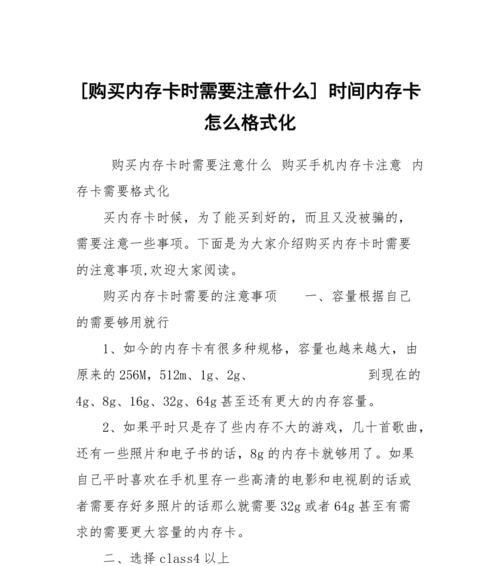
电脑卡顿问题的解决步骤
步骤一:检查当前内存使用情况
1.在任务栏搜索框输入“任务管理器”并打开。
2.在“性能”标签页下查看内存使用情况,确认当前内存占用是否过高。
3.如果内存占用接近100%,则需要进行优化。
步骤二:关闭不必要的后台程序
1.在任务管理器中切换到“启动”标签页,禁用不必要的启动项。
2.转到“进程”标签页,查找并结束不需要的后台程序,尤其是占用内存较大的应用。
步骤三:清理内存占用程序
1.通过“任务管理器”结束无响应或不常用程序的进程。
2.使用杀毒软件或系统自带的磁盘清理工具,清理系统垃圾文件和临时文件。
步骤四:增加虚拟内存
1.右键点击“此电脑”或“我的电脑”,选择“属性”。
2.点击“高级系统设置”,在“性能”设置中选择“高级”标签页。
3.点击“更改”按钮,在打开的对话框中调整虚拟内存的大小,建议设置为实际内存的1.5至2倍。
步骤五:优化电脑启动顺序
1.重新启动电脑,在启动过程中按F2或Del键进入BIOS设置。
2.调整启动项顺序,优先启动硬盘,减少启动时对内存的需求。
步骤六:升级硬件
如果以上步骤都不能有效解决问题,可能需要考虑升级硬件。增加内存条是提高内存容量最直接的方法,但同时也要确保主板支持以及与现有硬件兼容。
步骤七:系统维护和优化
1.定期进行磁盘碎片整理,提高系统读写效率。
2.使用系统优化软件,对系统进行深度清理和优化。

常见问题与实用技巧
问题一:如何判断是否需要增加内存?
判断是否需要增加内存,可以通过观察日常使用中是否经常出现卡顿现象,以及任务管理器中是否频繁有程序请求更多内存来决定。
问题二:如何选择合适的内存条?
选择内存条时,应考虑内存类型(如DDR3、DDR4)、频率、容量以及与主板的兼容性。建议咨询专业人士或查看主板手册。
技巧:使用内存映射文件
对于开发者而言,合理使用内存映射文件可以有效管理内存使用,提高程序性能。

结语
电脑内存过高导致的卡顿问题可以通过多种方法解决。从检查内存使用状况、关闭不必要的后台程序到升级硬件,每一步都至关重要。请按照本文提供的详细步骤操作,相信你的电脑能够恢复到流畅的运行状态。如果问题依旧存在,建议寻求专业的技术支持,确保电脑性能达到最佳。